
现在许多手机或平板电脑等设备都有带有定位功能,通过该功能可以快速的请求当前位置,更好的使用GPS等功能,但最近有用户反馈在win10平板电脑中无法使用定位功能,在打开位置功能设置时,发现定位设置处于关闭并且为“灰色”不可用状态(如下图所示),无法开启定位功能设置,其实出现这种情况主要与系统定位相关服务没有开启有所关系,下面来看看具体解决方案。
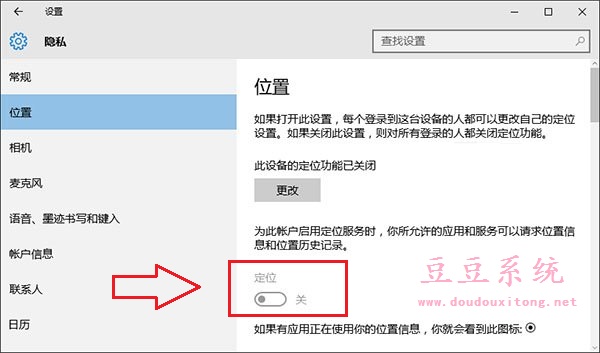
1、首先在win10中使用组合键“Win+R”打开运行窗口,并输入“services.msc”命令,然后按确定或回车键,调出系统服务设置窗口(如下图所示);
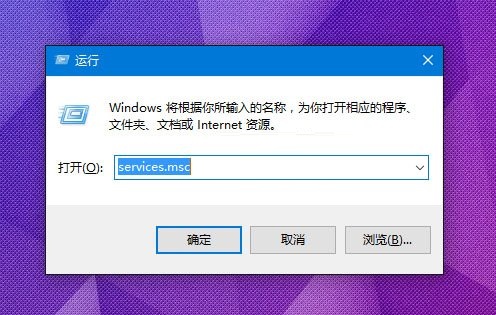
2、打开系统服务设置窗口后,在右侧列表中找到并双击打开“Geolocation Service”服务设置属性;
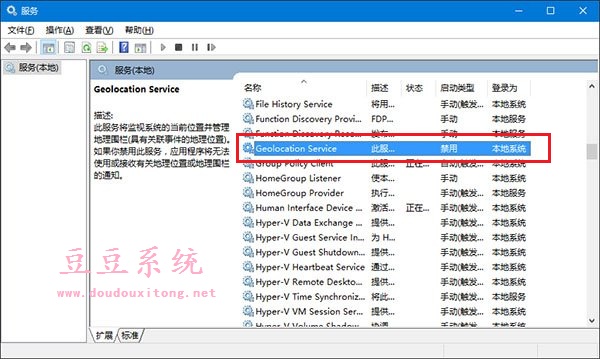
3、在属性中将Geolocation Service服务启动类型设置为“手动”状态,点击“确定”保存设置;
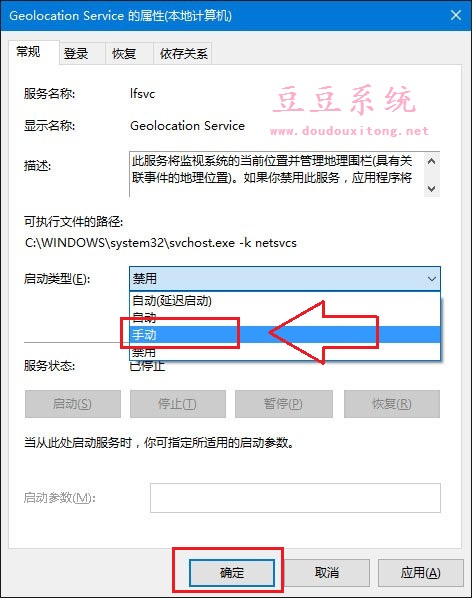
4、回到服务窗口中,选中“Geolocation Service”服务,点击左侧的“启动”,启动该服务;
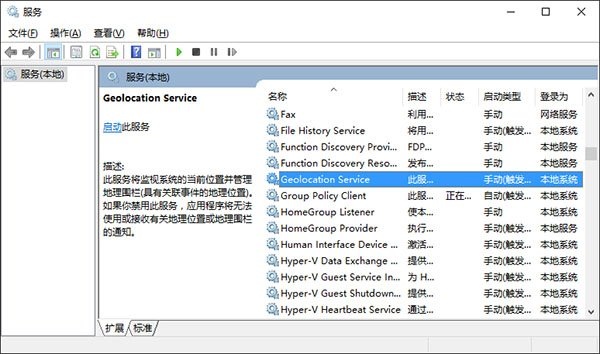
5、之后在设置——隐私——位置中可以看到定位服务的开启按钮已恢复可用状态,点击将其开启即可。
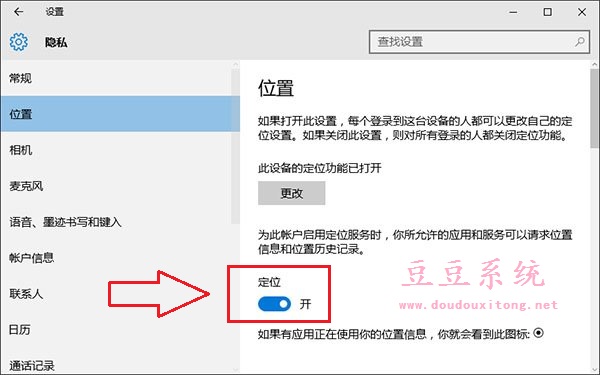
定位功能无法开启的话,那么定位功能就无法正常使用,出现这种情况主要与系统定位相关服务没有开启有直接关系,此时我们可以按照教程的方法来开启相关服务,那么遇到的win10定位功能开启按钮变灰色并且无法正常使用问题也可以轻松的解决。